Das Verbinden von zwei Windows 10-Computern in einem lokalen Ad-hoc-Netzwerk kann nützlich sein. Der erste Schritt besteht darin, ein Crossover-Ethernet-Kabel von einem Gerät in das andere zu stecken. Alternativ kann dies auch mit einem Hub oder Router erfolgen – die Schritte sind die gleichen. Stellen Sie sicher, dass beide Computer mit demselben Computer verbunden sind, und beachten Sie, dass der Verbindungstyp je nach verwendetem Verbindungstyp unterschiedlich ist.
Sobald die Verbindung hergestellt ist, müssen Sie die beiden Ethernet-Adapter konfigurieren, um kommunizieren zu können. Öffnen Sie die Systemsteuerung und navigieren Sie zu Systemsteuerung > Netzwerk und Internet > Netzwerk- und Freigabecenter, und klicken Sie dann auf der linken Seite auf „Adaptereinstellungen ändern“.
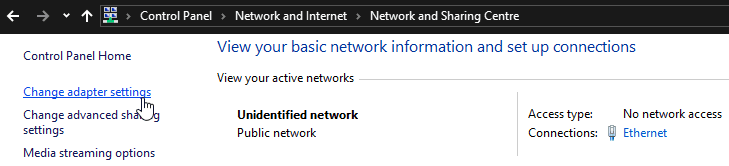
Klicken Sie mit der rechten Maustaste auf Ihr Ethernet-Gerät und wählen Sie Eigenschaften. Doppelklicken Sie in den Adaptereigenschaften auf „Internet Protocol Version 4 (TCP /IPv4)“.
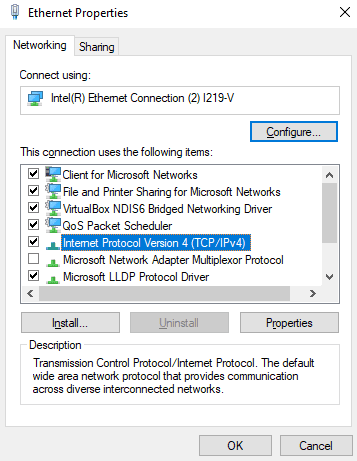
Stellen Sie die IP-Adresse auf dem ersten Gerät auf 192.168.0.1 und die Subnetzmaske auf 255.255.255.0 ein. Auf dem zweiten Gerät sollte die IP-Adresse 192.168.0.2 und die Subnetzmaske dieselbe sein wie auf dem ersten Host. Übernehmen Sie die Änderungen, indem Sie auf OK klicken, bis Sie wieder zur Liste der Netzwerkadapter zurückkehren.
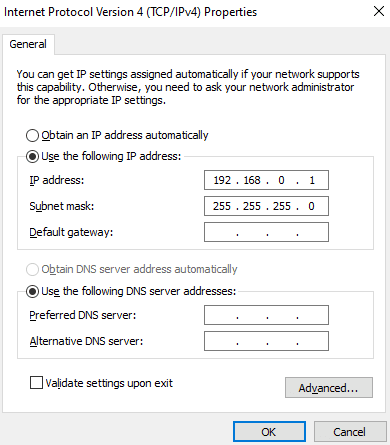
Sobald beide Computer verbunden sind und IP-Adressen zugewiesen sind. Gehen Sie zurück zum Netzwerk- und Freigabecenter und klicken Sie auf der linken Seite auf „Erweiterte Freigabeeinstellungen ändern“. Stellen Sie im Menü „Erweiterte Freigabeeinstellungen“ sicher, dass „Netzwerkerkennung aktivieren“ und „Automatische Einrichtung von mit dem Netzwerk verbundenen Geräten aktivieren“ aktiviert sind.
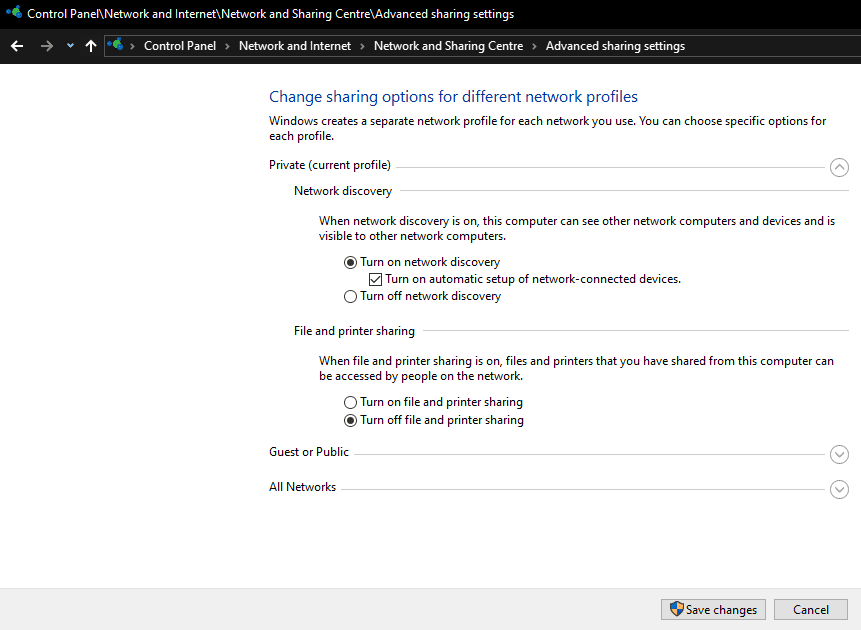
Durch Aktivieren der Netzwerkerkennung können sich die Windows 10-Geräte gegenseitig identifizieren und über Netzwerkprotokolle kommunizieren. Wenn Sie eine Verbindung zu einem Spiel-, Web- oder FTP-Server herstellen möchten, sollte dies jetzt funktionieren.
Wenn Sie Dateien über die Dateifreigabefunktionen von Windows freigeben möchten, müssen Sie „Datei- und Druckerfreigabe“ über dasselbe Menü aktivieren, in dem Sie die Netzwerkerkennung aktiviert haben. Sie müssen auch die Dateien und Ordner konfigurieren, die freigegeben werden sollen.